温馨提示:这篇文章已超过586天没有更新,请注意相关的内容是否还可用!
摘要:本文介绍了如何修改虚拟机远程服务器的名称、账号和密码的完整教程与操作指南。文章涵盖了修改服务器名字的步骤,以及更改账号和密码的详细过程。通过本文,读者可以了解如何安全地修改虚拟机远程服务器的关键信息,包括操作指南和教程,帮助用户更好地管理服务器安全。
启动虚拟机及连接远程服务器
1、启动虚拟机,等待启动界面出现。
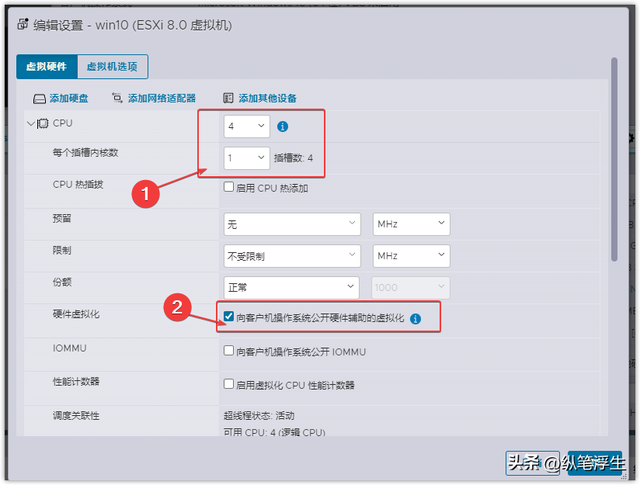
2、在虚拟机界面中,点击主页按钮,选择“连接远程服务器”。
3、输入远程服务器的IP地址、域名或计算机名,使用已创建的账号和密码进行连接。
修改远程服务器的名称和登录的账号密码
1、远程登录服务器后,打开“计算机”或“此电脑”的管理界面。
2、在管理界面中,找到“系统工具”下的“本地用户和组”,然后点击“用户”。
3、在右侧找到需要修改的名称或密码的账户,例如Administrator账户。
4、右键点击选中的账户,选择“属性”,在“常规”选项卡中修改名称,或在“密码”选项卡中修改密码,为确保信息安全,建议设置强度较高的密码。
5、修改完成后,点击“确定”保存设置。
注意事项:
1、虚拟机的用户名通常为“administrator”,密码可能为空或用户已自定义设置,若需修改,可在服务器管理界面直接进行更改。
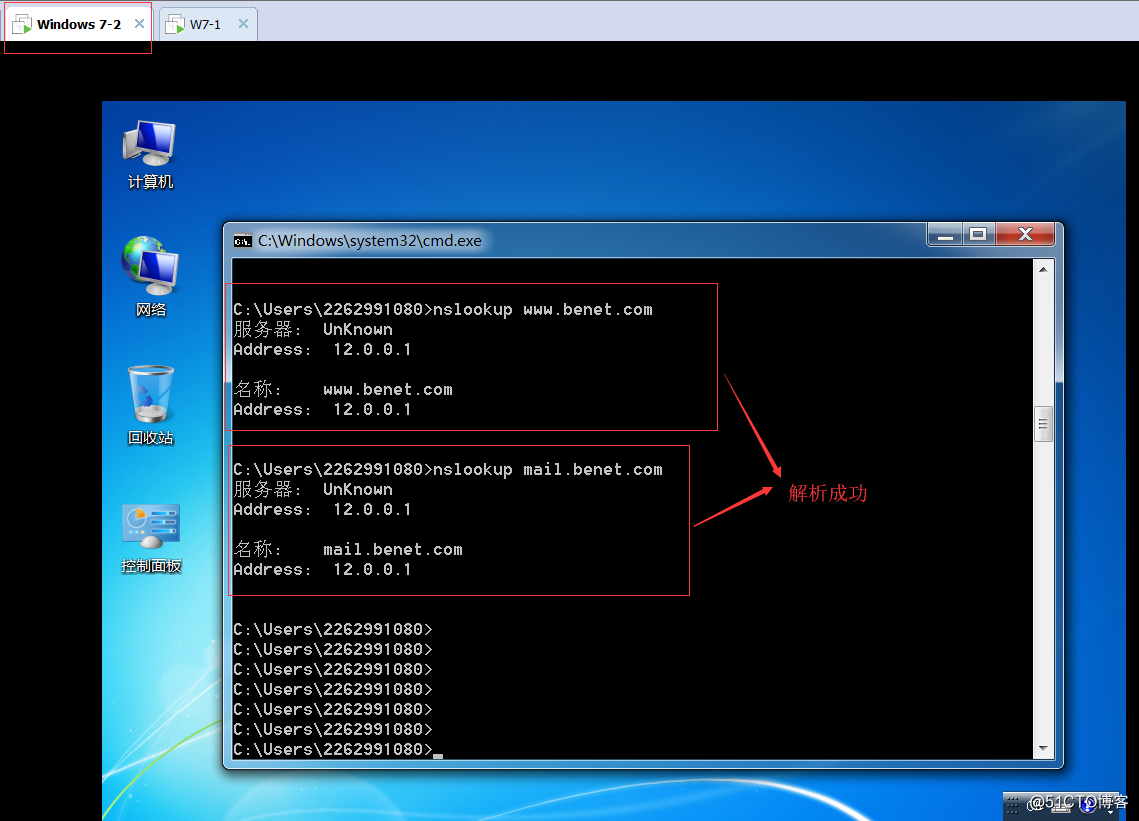
2、若忘记虚拟机账号密码,请尝试重启虚拟机,进入编辑界面进行密码重置。
3、在进行任何修改或设置前,请确保具有足够的权限和知识,以避免不必要的问题或风险,如不确定,请咨询专业人士或相关技术团队以获取帮助。
额外建议:
1、远程连接时,请确保虚拟机的网络设置为桥接模式,并将虚拟机的IP地址设置为与本机同网段且不冲突的地址,以确保顺利连接。
2、对于Windows server 2008的administrator账户,强烈建议添加密码以确保安全登录。
3、客户机登录成功后,可能需要重新安装输入法以确保正常输入。
4、如果DHCP未分配DNS导致客户端无法获得正确的dns,可以尝试使用“计算机名\用户名”的格式进行登录。
希望这些详细的步骤和建议能够帮助您更好地配置和管理虚拟机远程服务器,确保信息的安全和顺畅。






还没有评论,来说两句吧...